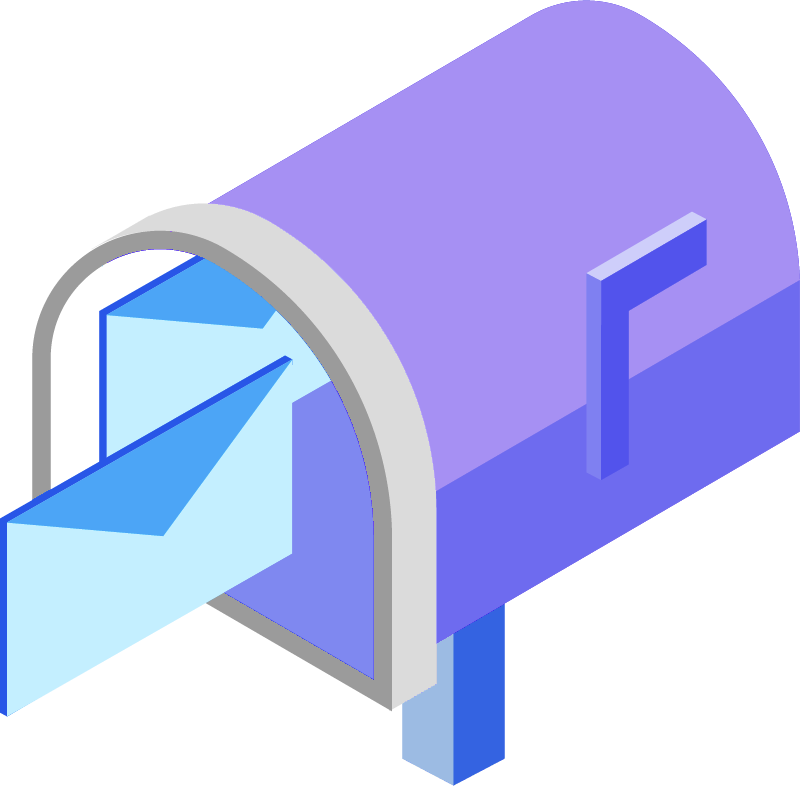
Besseres Ranking für deine WordPress-Seite: Attachment-Seiten entfernen
Wirklich jede Mediendatei, die du im Backend deiner WordPress-Seite hochlädst, erhält mit dem Upload eine eigene Attachment-Seite. Um das Problem der lästigen und überflüssigen Seiten zu beheben, stehen dir mehrere Vorgehensweisen zur Verfügung. Wir stelle dir an dieser Stelle zwei davon vor, damit du wieder ein besseres Ranking für deine WordPress-Seite sicherstellen kannst.
Probleme, die Attachment-Seiten bereiten können
Zum einen wird im Backend eine vollständige Seite angelegt, nur um das Bild auf dieser einzubetten. Die Seite ist nahezu inhaltslos; neben dem Bild selbst wird dort lediglich der Titel sowie der hinterlegte beschreibende Text angezeigt sowie ein Upload-Timestamp. Je nach Theme ist es noch möglich, dass Kommentare auf der Seite hinterlassen werden können. Um dir das Ausmaß dieses Unsinns an einem konkreten Beispiel zu zeigen, haben wir einen Screenshot einer solchen Seite parat.
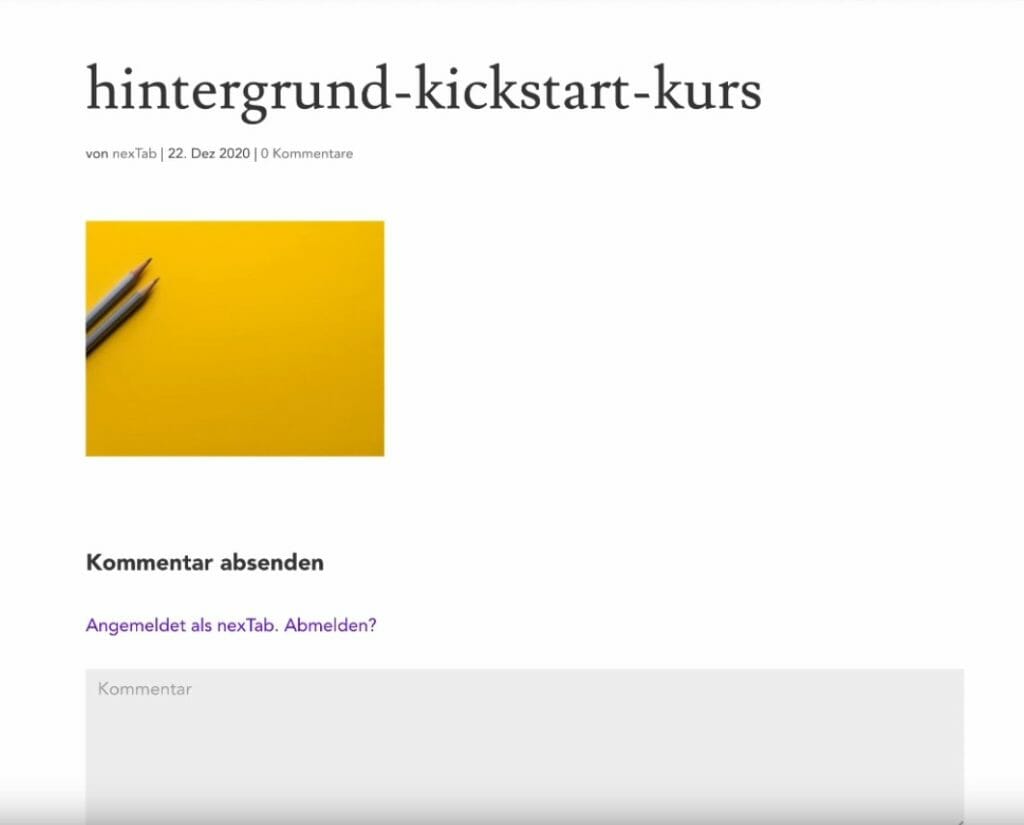
Da es sich um eine Unterseite deiner WordPress-Seite handelt, erhält diese selbstverständlich auch eine URL / einen Permalink. Überschneidet sich nun der Dateiname des Bildes mit einem gewünschten Namen einer Unterseite, ist diese URL erstmal blockiert. Ganz schön viel Ärger für eine Seite komplett ohne Inhalt.
Die Attachment-Seiten werden natürlich auch von Google und anderen Suchmaschinen erfasst und du kannst dir vorstellen, dass eine gähnend leere Seite nicht gerade einen tollen Einfluss auf das Ranking-Ergebnis haben dürfte. Ganz im Gegenteil; hast du mehrere dieser leeren Attachment-Seiten, kann das gravierenden Einfluss auf das Ranking deiner gesamten WordPress-Seite haben. Also nichts wie weg mit den Attachment-Seiten!
Attachment-Seiten entfernen für besseres Ranking
Variante 1: Die image.php ändern
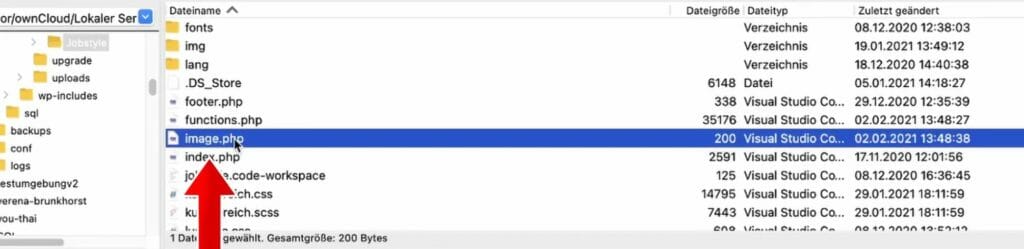
Die Variante 1 solltest du wählen, wenn du dich mit dem Aufbau deiner WordPress-Installation und den Verzeichnissen auf deinem Server gut auskennst.
Dafür erstellen wir eine image.php, um das Verhalten von Bilddateien mithilfe von PHP-Code selbst steuern zu können. Dafür kannst du den folgenden Code verwenden:
<?php
global $post;
$post_parent = $post->postparent;
if ($post_parent){
wp_redirect(get_permalink($post_parent));
} else {
$home_url = home_url();
wp_redirect($home_url);
}
?>
Was macht dieser Code nun ganz genau? Dazu musst du wissen, dass alle in WordPress erstellten Inhalte in der Datenbank als Posts abgespeichert werden. Zu Beiträgen hochgeladene Bilder werden dabei als Kind-Elemente vom dazu gehörigen Beitrag abgespeichert. Die if-Abfrage im Code prüft, ob die hochgeladene Bilddatei ein Parent-Objekt hat, also beispielsweise zu einem Artikel hochgeladen wurde. Das ist immer dann der Fall, wenn du beim Erstellen des Beitrags (oder einer Seite) in deinem Editor die „Dateien hinzufügen“ Option verwendest oder dem Beitrag ein „Beitragsbild“ mitgibst.
Ist dies der Fall, so wird bei Aufruf der Attachment-Seite des Bildes direkt auf das Eltern-Element weitergeleitet, also den zugehörigen Beitrag oder die dazu gehörige Seite.
Tipp:
Wurde die Bilddatei unabhängig von einem Artikel oder ähnlichem hochgeladen, sorgt unsere else-Verzweigung dafür, dass in diesen Fällen immer auf die Startseite weitergleitet wird.
Diese image.php muss jetzt nur noch abgespeichert und auf den Server übertragen werden. Achte bei Verwendung eines Child-Themes darauf, dass du die Datei im Ordner des Child-Themes speicherst.
Kurzum: Wir haben mit wenigen Zeilen PHP-Code dafür gesorgt, dass weder Suchmaschinen noch Besucher beim Aufruf einer Bilddatei auf eine leere Seite weitergeleitet werden.
Variante 2: Besseres Ranking für deine WordPress-Seite mit Yoast SEO
Solltest du sowieso schon das Plugin Yoast SEO verwenden oder möchtest du es zur Verbesserung deiner Platzierung auf Suchergebnisseiten einsetzen, so kannst du auch auf diese Variante zurückgreifen. Dafür wählst du im WordPress-Backend das Plugin aus und gehst auf den Reiter „Medien“.

Hier gibt es den Eintrag „Redirect attachment URLs to the attachment itself?“. In der deutschen Übersetzung sollte es in etwa „URL eines Anhangs zum Anhang selbst umleiten?“ lauten. Hier sollte die Option auf „Yes“, bzw. „Ja“ eingestellt sein. Dadurch wirst du nicht mehr auf eine Attachment-Seite weitergeleitet, sondern auf den Pfad der Datei selbst.
Beide Varianten haben ihre Vor- und Nachteile. Aber eines ist uns hoffentlich allen klar geworden: Es sollte auf jeden Fall die Weiterleitung auf Attachment-Seiten unterbunden werden, um ein besseres Ranking für deine WordPress-Seite sicherzustellen.

 (Bewertungen: 3, Durchschnitt: 4,33 von 5)
(Bewertungen: 3, Durchschnitt: 4,33 von 5)
0 Kommentare